WindowsPCでCyberpunk2077のクラッシュを修正する方法
公開: 2021-12-21以下で説明するソリューションのいずれかを使用して、WindowsでのCyberpunk2077のクラッシュを修正します。
サイバーパンクは、CD Projektによって公開または開発された、優れたアクションロールプレイングビデオゲームです。 間違いなく、サイバーパンクは2020年の最も待望のゲームの1つです。MicrosoftWindows、PlayStation 5、PlayStation 4、Xbox One、Xbox Series S、Xbox Series Xで実行できます。ストーリーライン、設定について批評家から賞賛されました。 、そして見事なグラフィックスに加えて、シングルプレイヤーモードで利用できます。
ゲームがリリースされてからほぼ1年が経ち、多くのプレイヤーがCyberpunk 2077のランダムなクラッシュの問題を報告しています。WindowsPCでゲームをプレイしているときにクラッシュの問題が発生しても、心配しないでください。 問題を解決するのはそれほど難しいことではないので。
問題の解決に役立つ、Web上で利用可能ないくつかの解決策があります。 ただし、以下の解決策に進む前に、デバイスがゲームのシステム要件を満たしていることを確認してください。
WindowsPCでCyberpunk2077のクラッシュを修正する方法に関するクイックチュートリアル
Windows 10、8、7PCでのCyberpunk2077のクラッシュの問題を解決するために、以下の解決策を詳しく見てください。 また、すべてを試す必要はありません。すべての提案を読んで、ニーズに合ったものを選択してください。
解決策1:グラフィックスドライバーを更新する
ゲームのクラッシュ、遅延、またはフリーズの問題は、通常、グラフィックドライバが古くなっている、壊れている、または破損しているために発生します。 したがって、グリッチのないゲームエクスペリエンスを保証するには、GPUドライバーを常に最新バージョンに更新しておく必要があります。
グラフィックドライバを更新するには、グラフィックカードの製造元の公式Webサイトにアクセスして、正しいバージョンのドライバを検索してください。 ドライバファイルをダウンロードしたら、手動でインストールする必要があります。 この方法では、プロセスが完了するまでに少し時間がかかる場合があります。 また、初心者の場合や、ドライバーを手動で更新するための技術的な知識がない場合は、エラーが発生しやすくなります。
心配しないでください。BitDriverUpdaterなどのサードパーティのドライバー更新プログラムを使用して、正しいドライバーを自動的にダウンロードできます。 これは、市場で入手可能な有名で信頼できるソフトウェアであり、古いドライバーや壊れたドライバーをすべてワンクリックで更新できます。 また、ソフトウェアは、更新する前に、コンピューターにインストールされているドライバーの現在のバージョンを自動的に保存します。 したがって、必要に応じて復元できます。 この優れたドライバーアップデータツールを使用するには、以下の手順に従ってください。
ステップ1:下のボタンからビットドライバーアップデーターをダウンロードします。
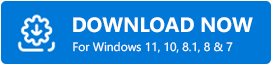
ステップ2:その後、セットアップファイルを実行し、インストールウィザードに従ってソフトウェアをコンピューターにインストールします。
ステップ3:次に、コンピューターでドライバーアップデーターを起動し、スキャンプロセスが完了するまで待ちます。 ただし、通常は、古いドライバーや障害のあるドライバーがないか、マシンのスキャンを自動的に開始します。 ただし、まれに、スキャンが自動的に開始されないことがあります。 その場合、左側のメニューペインから[スキャン]オプションをクリックして、手動でスキャンを実行する必要があります。
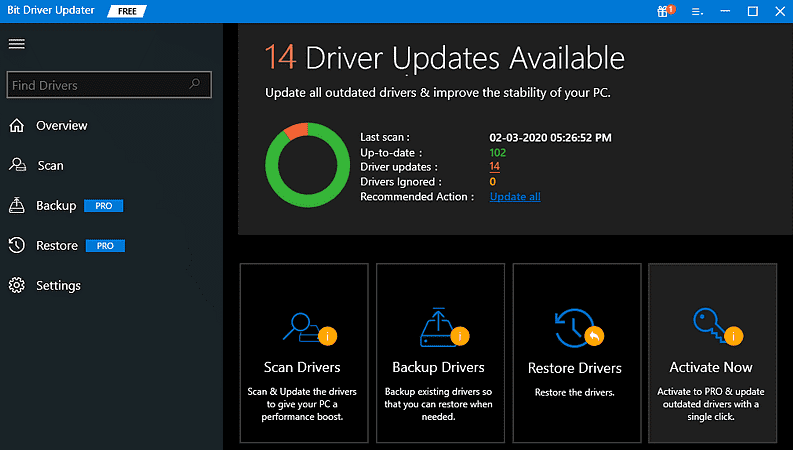
ステップ4:スキャン結果を確認し、[今すぐ更新]ボタンをクリックして、ドライバーを1つずつ更新します。
ステップ5:それ以外の場合、プロバージョンをお持ちの場合は、[すべて更新]ボタンをクリックして、古いドライバーをすべて一度に更新します。
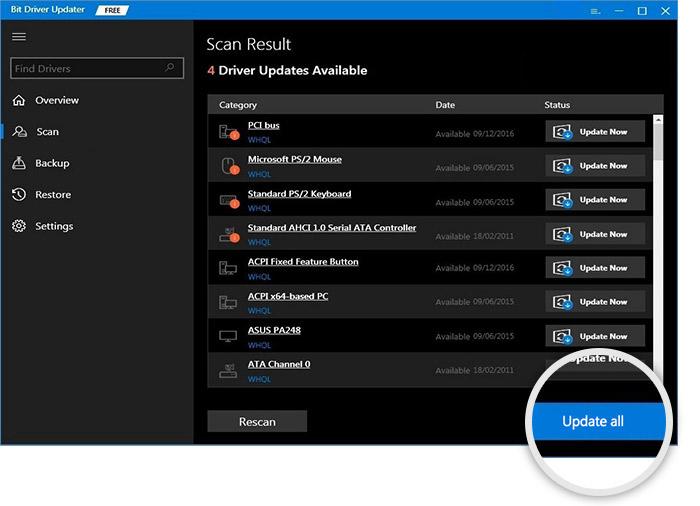
さらに、ビットドライバーアップデータのプロバージョンには、完全な技術支援が付属しています。 また、ユーティリティを最大限に活用するのに役立ちます。 さらに、60日間の完全な返金保証も受けられます。
最新バージョンのグラフィックスドライバーをインストールした後、WindowsPCでクラッシュするCyberpunk2077を修正する必要があります。 ただし、そうでない場合は、以下の他のソリューションに進んでください。
解決策2:ゲームファイルの整合性を確認する
ゲームがクラッシュしたり遅れたりし始めたら、必ず最初にゲームファイルの整合性をチェックしてください。 開始するには、GOG、Steam、Epic GamesLauncherなどのゲームプラットフォームを選択するだけです。 それぞれの手順は次のとおりです。
Steamでゲームファイルをチェックする手順:
ステップ1: Steamクライアントを起動し、 [ライブラリ]タブに切り替えます。 
ステップ2:表示されたゲームのリストからCyberpunk2077を見つけて右クリックします。
ステップ3: [プロパティ]をクリックします。
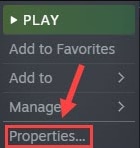
ステップ4:ローカルファイルを選択し、ゲームファイルの整合性の確認をクリックします。 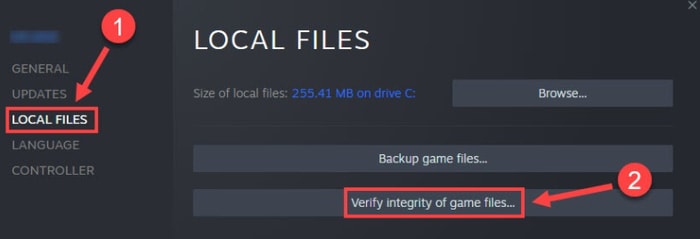
完了したら、コンピュータを再起動し、ゲームを再起動して、動作するかどうかをテストします。
また読む:WindowsPCでFIFA22のクラッシュを修正する方法{解決済み}
Epic Games Launcherでゲームファイルを確認する手順:
ステップ1:システムでEpic Games Launcherを開き、 [ライブラリ]タブに移動します。 

ステップ2:次に、Cyberpunk 2077タイルをクリックし、その後、横に3つのドットが表示されているアイコンをクリックします。
ステップ3:次に、[確認]をクリックします。
![[確認]をクリックします Click on Verify](/uploads/article/5405/lMH2gAYg7wcTGi2j.jpg)
ゲームを再度起動し、問題が解決したかどうかを確認します。 場合によっては、Cyberpunk 2077がクラッシュし続ける場合は、ソリューション3に進みます。
GOGでゲームファイルを確認する手順:
ステップ1: PCでGOG Galaxyを実行し、[ライブラリ]セクションに移動して、 Cyberpunk2077を選択します。
ステップ2: [再生]オプションの横に表示される[設定]アイコンをクリックします。
ステップ3:次に、[インストールの管理]、[確認/修復]の順にクリックします。 ![[インストールの管理]をクリックして、[検証/修復オプション]を選択します Click on Manage Installation and Choose Verify/Repair Option](/uploads/article/5405/47hW25lLlE81j0k4.jpg)
待ってプロセスが完了するまで待ちます。その後、Cyberpunk 2077ゲームを再度実行して、問題をテストします。
解決策3:ゲーム内オーバーレイ機能をオフにする
多くのプレイヤーによると、ゲーム内オーバーレイ機能は、特にGOGプラットフォームでゲームをプレイしている場合に、頻繁なゲームクラッシュの原因となります。 したがって、ゲーム内のオーバーレイ機能を無効にすると、通常のゲームのクラッシュを取り除くことができる場合があります。 このソリューションを実行するには、以下に概説する手順に従います。
ステップ1: GOG Galaxyを起動し、[ライブラリ]タブを選択します。
ステップ2:次に、画面の左下隅に表示されている歯車のアイコンをクリックします。
ステップ3:その後、ウィンドウが表示されます。ここで、ゲーム内オーバーレイの横に表示されているボックスのマークを外す必要があります。
ステップ4:最後に、[ OK ]オプションをクリックして、最近の変更を保存します。 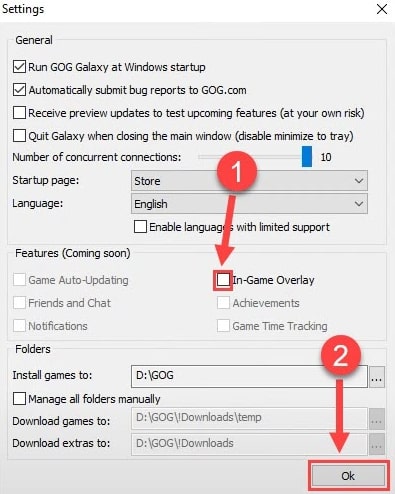
さらに、Steamでゲームを実行している場合は、以下の手順に従ってゲーム内オーバーレイ機能を無効にします。
ステップ1:デスクトップで、Cyberpunk2077ゲームを右クリックします。
ステップ2:次に、プロンプトが表示されたオプションのリストから[プロパティ]を選択します。
ステップ3:その後、[ゲーム内でスチームオーバーレイを有効にする]オプションを見つけ、その横にあるボックスのマークを外します。
うまくいけば、ゲーム内のオーバーレイオプションを無効にしてもうまくいきますが、それでも違いがなく、Cyberpunk 2077がクラッシュする場合は、以下を読み続けてください。
また読む:PCでのコールオブデューティウォーゾーンのクラッシュ{修正済み}
解決策4:ゲーム内設定を変更する
WindowsPCでのCyberpunk2077のクラッシュを修正する別の方法は、特定のゲーム内グラフィック設定を下げることです。 これを行うには、以下に示す手順に従います。
ステップ1: PCでCyberpunk 2077を起動し、 [設定]メニューをクリックします。 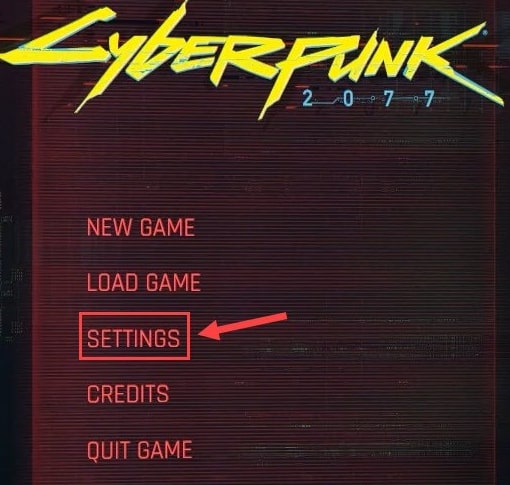
ステップ2: [ビデオ]タブに切り替えて、[ VSync]オプションをオフにします。
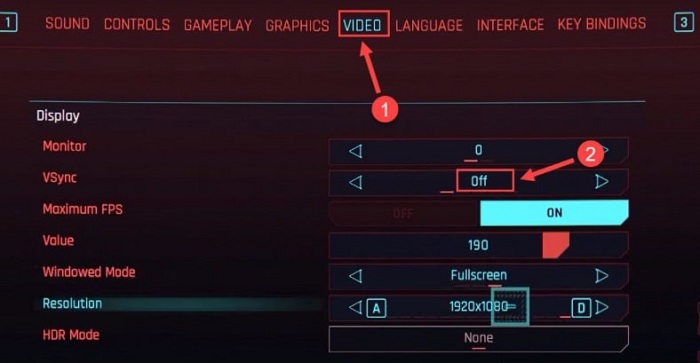
ステップ3:その後、[グラフィックス]タブに移動し、[詳細]セクションで[低]または[中]のオプションを設定します。
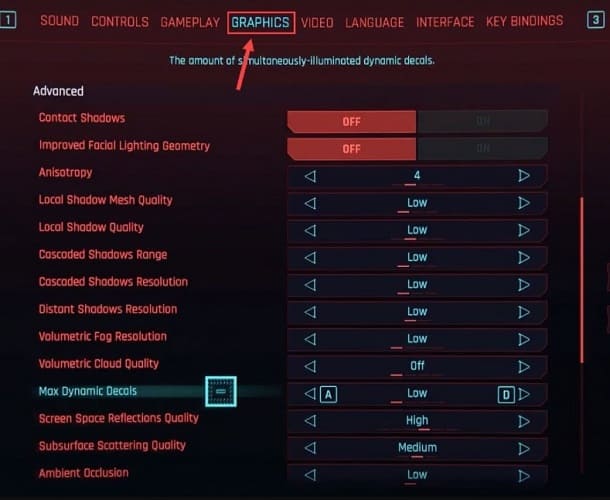
ステップ4:次に、レイトレーシングオプションが表示されるまで下にスクロールして、オフにします。 
ゲーム内の設定を変更した後、Cyberpunk 2077を再起動し、正しく実行されているかどうかを確認します。 それでも同じものがクラッシュする場合は、他の解決策に進んでください。
解決策5:不要なアプリとプロセスを閉じる
おそらく、インストールされている他のプログラムやアプリケーションが多くのシステムリソースを消費し、ゲームCyberpunk2077が正しく動作しなくなる可能性があります。 したがって、Cyberpunk 2077を開始する前に、必須ではないすべてのプログラムとプロセスを閉じることをお勧めします。その方法は次のとおりです。
ステップ1:タスクバーで、空の領域を右クリックし、クイックアクセスメニューリストから[タスクマネージャー]を選択します。 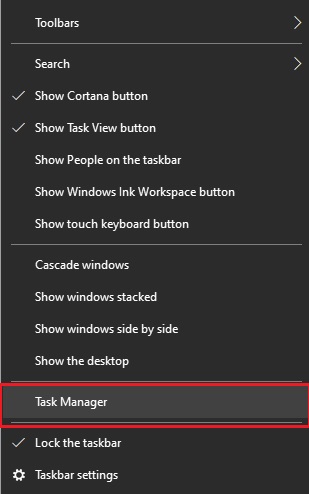
ステップ2:次に、システムリソースを不必要に消費しているアプリを見つけ、[タスクの終了]をクリックしてアプリを1つずつシャットダウンします。 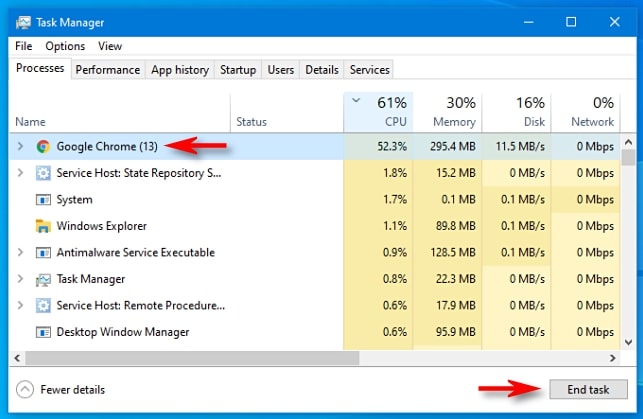
終わったら、物事がどのように機能するかを確認するためだけにゲームをプレイしてみてください。 場合によっては、この解決策が役に立たない場合は、最後の手段を試してください。
解決策6:Cyberpunk2077の再インストール
どの解決策もあなたのために働きませんでしたか? 希望を失わないでください。新しい再インストールを実行すると、常に機能し、頑固なバグや問題が修正されます。 ゲームを再インストールする前に、現在インストールされているバージョンと、ゲームに関連するすべてのファイルを削除する必要もあります。 アンインストールが完了したら、ゲームの公式Webサイトにアクセスして、再度ダウンロードします。
また読む:GTA 5(Grand Theft Auto)のクラッシュの問題を修正する方法
これらのトラブルシューティングのヒントは役に立ちましたか?
つまり、WindowsPCでCyberpunk2077がクラッシュするのを修正する方法はこれですべてです。 うまくいけば、上記で説明した提案が、障害や技術的な不具合なしにゲームをプレイするのに役立つことを願っています。
下のコメントボックスにあなたの意見、質問、疑問をドロップしてください。 さらに、技術関連のガイドやアップデートをもっと読みたい場合は、ニュースレターを購読してください。 これに加えて、Facebook、Twitter、Instagram、Pinterestでフォローすることもできます。
